ヘルプ Native Apps Android モバイルアプリ:アラート
Android モバイルアプリ:アラート
Site24x7 Androidアプリのアラート機能を使用すると、すべてのアラートを監視名と重大度ごとにグループ化して、設定したアカウントのすべての監視の問題を監視できます。
設定したアカウントのすべての監視の問題を監視できます。アラート機能の活用方法をご案内します。
- 詳細情報にアクセス:トラブルおよびダウンアラートの根本原因分析を表示します。
- 技術担当者の割り当て、コメント管理:技術担当者を割り当てたり、コメントを管理することで、効率的なタスク処理を実現します。
- ショートカットの作成:頻繁に確認するアラートにすばやくアクセスするためのショートカットを設定し、タスク管理を効率化します。
- 異常をフィルタリング:期間と重大度で異常をフィルタリングし、最も重要な問題に集中できるようにします。
- 監視の有効性を最大化:監視作業の効率と有効性を高めます。
手順
以下のナビゲーションバーから[Alarms]を選択して、アラートページに移動します。

[Alarms]横の下矢印をクリックすると、以下のオプションからフィルターを選択できます。
- Alarms
- Anomalies
Alarms
アラートのステータス(Critical、Trouble、Down、Config Error)、アラートが発報された日付、各ステータスのアラートの総数など、アラートの詳細なリストを取得します。
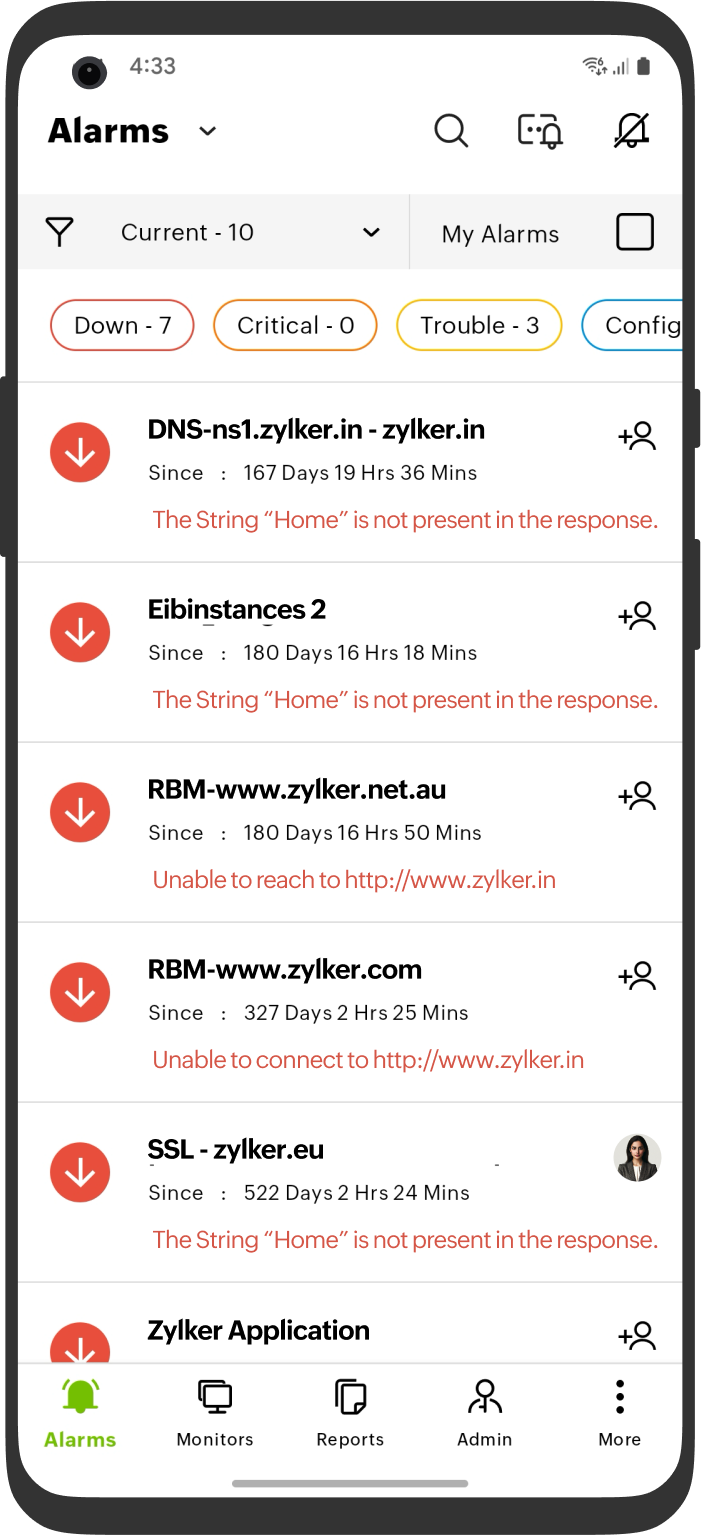
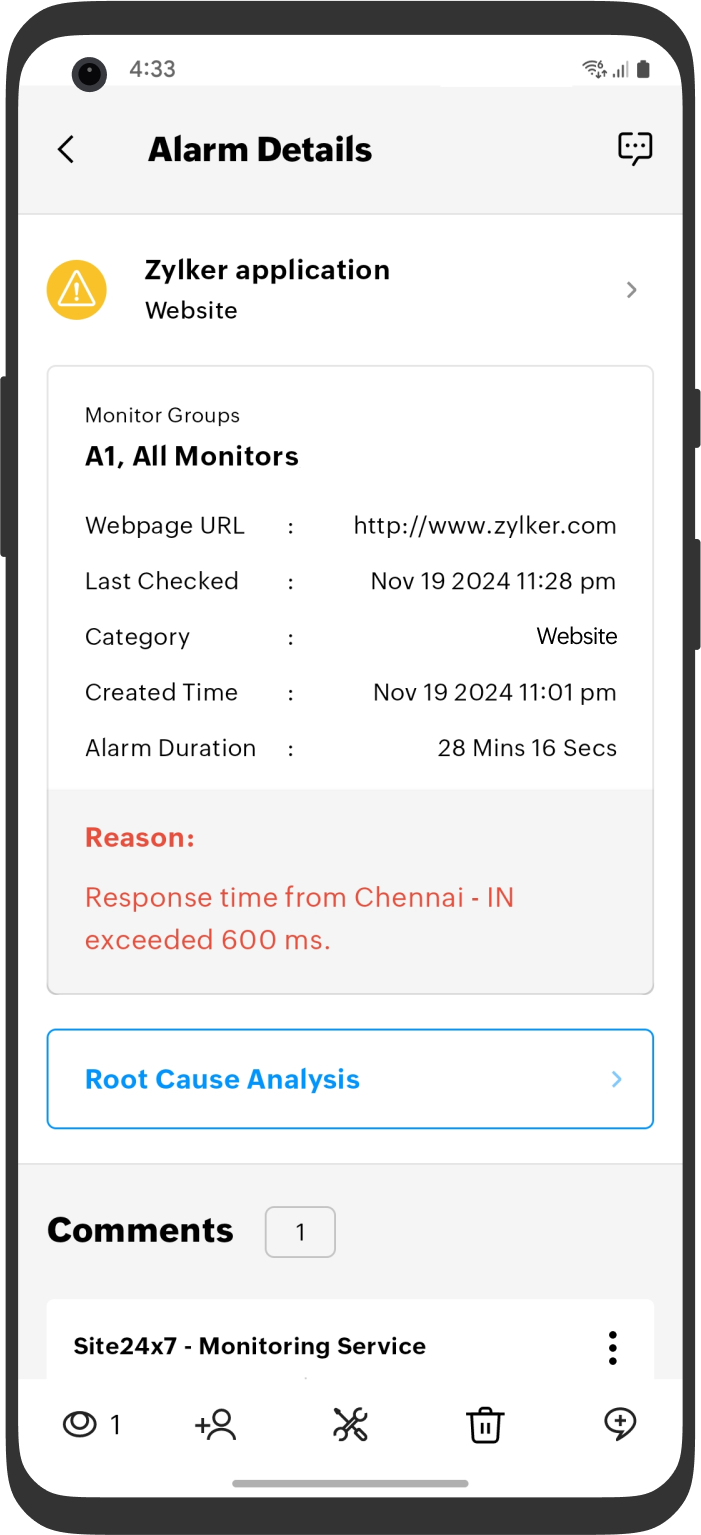
- アラートの詳細ページで、根本原因分析をクリックします。
- Root Cause Analysisをクリックすると、RCAレポートを取得できます。
- コメントセクションでコメントとその数を表示します。
コメントを長押しすると、コメントをコピー/編集/削除できます。
- 技術担当者の割り当て:アラートに技術担当者を割り当てます。
ナビゲーションバー
アイコンについて以下の表をご参照ください。
|
目のアイコン |
アラートビューの数を表示します。 |
|
技術担当者のアサイン |
アラートに技術担当者を割り当てます。 |
|
メンテナンス |
アラートをメンテナンスとしてマークします。 |
|
削除 |
アラートを削除します。 |
|
コメント追加 |
アラートにコメントを追加します。 |
ショートカットを作成
アラートのショートカットを作成することで、ホーム画面から簡単にアクセスが可能になります。アラートを長押しして、リストからショートカットの作成を選択します。アラートのショートカットがホーム画面に表示されます。ショートカットにアクセスすると、アラートの詳細ページに移動します。
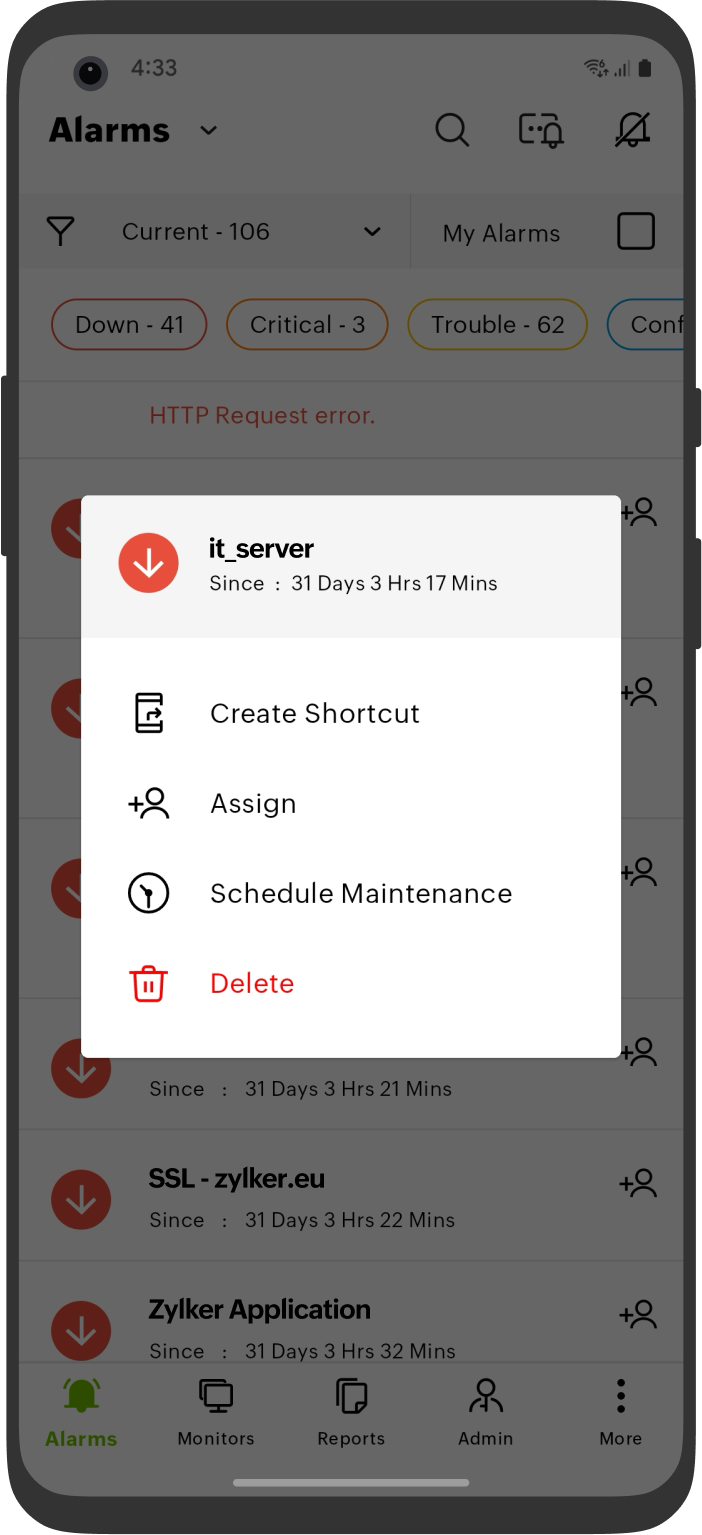
Anomalies
監視内の異常を期間と重大度でフィルタリングし、関連するリストを生成します。